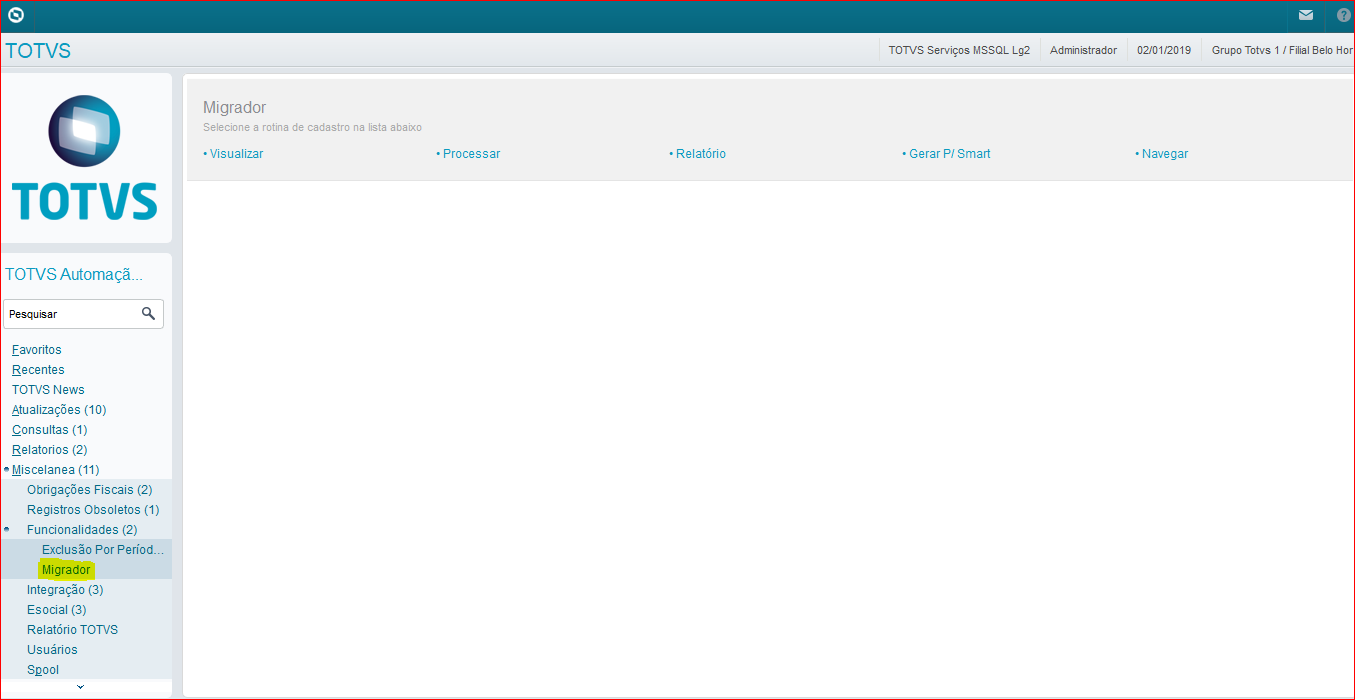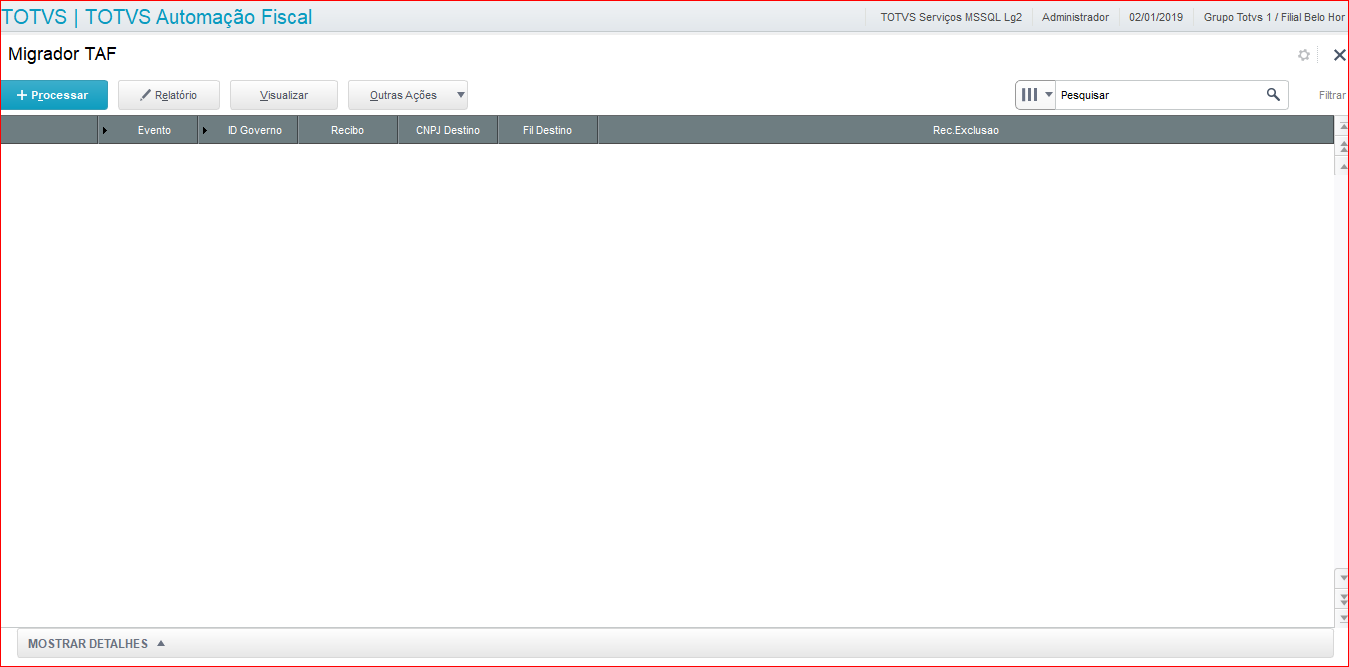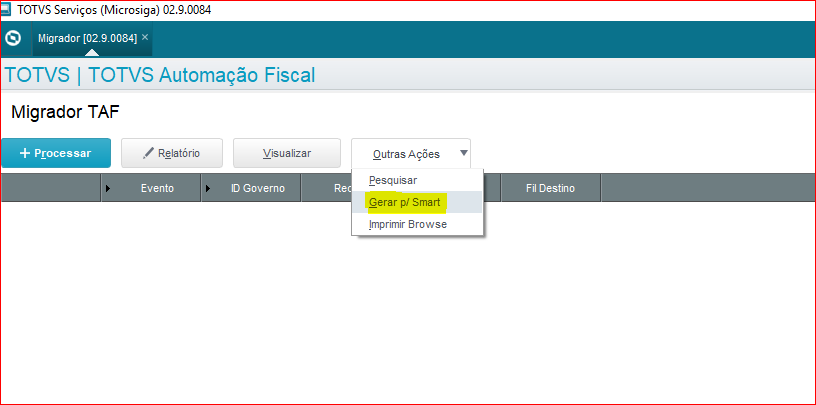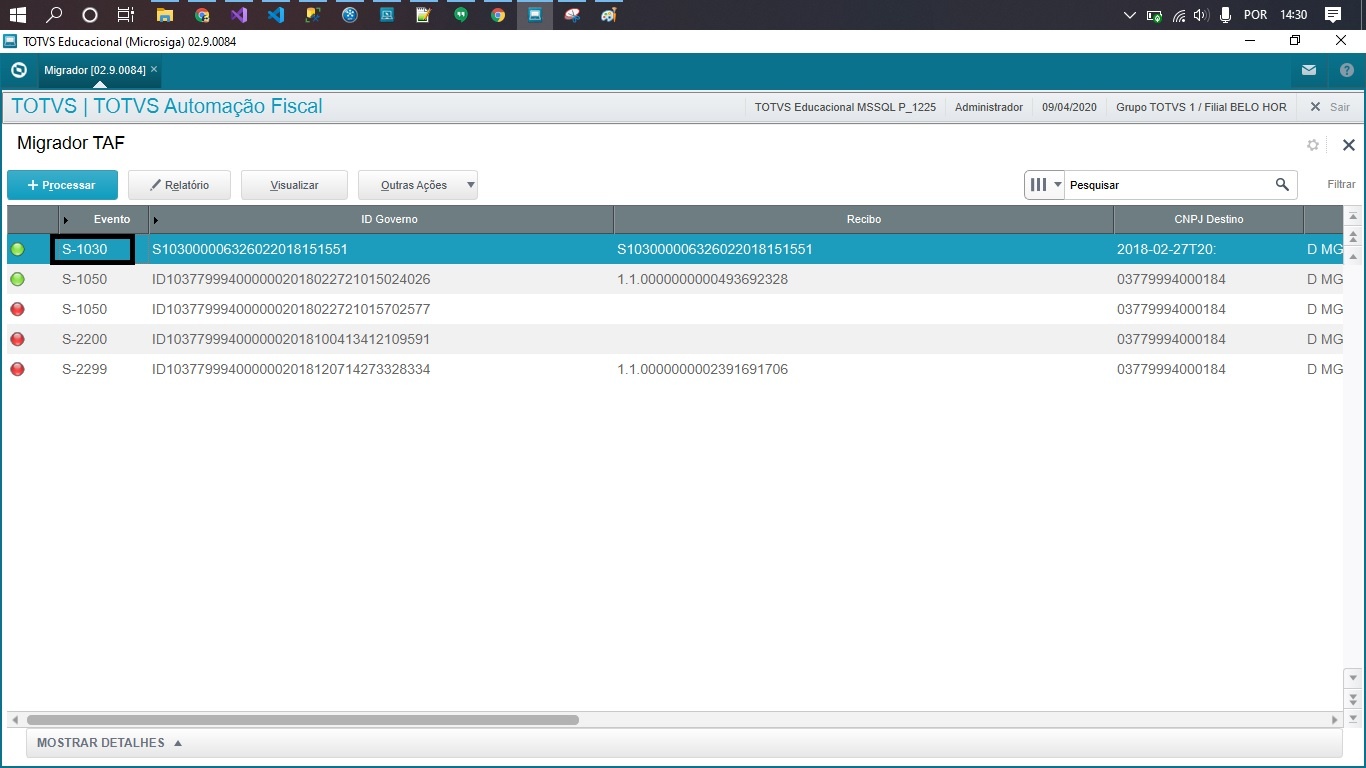Índice
Objetivo
Esta documentação destina-se a clientes que possuem o TAF On Premise e tem interesse em migrar para o Smart E-Social o Saas do E-Social da Totvs.
Além desta funcionalidade, o projeto do migrador também disponibiliza uma funcionalidade responsável por migrar os dados de uma base de software de terceiros para o TAF.
A documentação desta funcionalidade está disponível em Migrador Software Terceiros x TAF - TAFMIGR001 - TAF - P12
Importante!
A Rotina só será executada para os registros transmitidos em ambientes de produção (tpAmb=1) e o ambiente do TAF também deverá estar configurado para transmissão de eventos em ambiente de produção (MV_TAFAMBE). Além disso, só serão migrados os registros com STATUS = '4' ( Transmitido ) e com Protocolo preenchido, portanto, verifique se sua base contém registros com STATUS = '2' ( Aguardando Retorno do Governo ) e realize o ajuste.
Premissas para migração ( TAF On Premise x TAF Smart E-Social ).
A instalação On-Premisse do TAF deve possuir acesso ao TSS, pois, é através dos dados presentes no TSS que rotina de geração de XMLs TAF irá obter as informações.
Processo para geração dos XMLs do TAF On-Premise
Processo de Geração dos XMLs do TAF On-Premise
- Acesse a rotina de acordo com a figura abaixo:
- Ao clicar na opção Migrador será exibido o browser abaixo:
- Acione a opção Outras Ações - Gerar p/ Smart
- Será apresentado o Wizard Abaixo:
- Ao clicar em Avançar será exibida a tela abaixo:
Importante!
A opção na tela acima deve ser marcada quando a tabela de migração já possuir dados. Ao marcar esta opção, não será gerada nenhuma informação na tabela de migração.
Em caso de informações que ainda não forma enviadas através da API a rotina irá sobrescrever os dados.
No entanto, se os mesmo já foram transmitidos a manutenção deverá ser feita diretamente na nova instalação do TAF.
- Ao clicar em Avançar, sem o preenchimento da flag, o sistema irá gerar a tabela de migração com todos os registros encontrados no TSS.
- Após a geração da tabela de migração iremos para o próximo passo que consiste no envio das informações através da nova API criada para a nova instalação do TAF.
- Na tela abaixo, será necessário informar a Url do serviço REST configurado na nova instalação do TAF além das informações recebidas de USUÁRIO e SENHA do Smart E-Social para que a integração das informações seja realizada.
- Após a finalização da integração poderá ser impresso um relatório com as inconsistências encontradas, tanto na fase de geração da tabela de migração quanto no processo de integração com a API da nova instalação do TAF.
- Após a impressão do relatório, clique em Concluir.
- Após a finalização deste processo o para finalizar a migração para o Smart E-Social será necessário rodar o Migrador TAF, a documentação deste processo encontra-se disponível no link Migrador Software Terceiros x TAF - TAFMIGR001 - TAF - P12
Funcionalidade - Processar Eventos Inconsistentes
IMPORTANTE:
Para que a funcionalidade tenha o efeito esperado, é necessário aplicar o compatibilizador UPDDISTR. Porém, se você é cliente Smart, o dicionário de dados estará aplicado corretamente para seguir com o uso da ferramente.
Funcionalidade - Processar Eventos Inconsistentes
Importante!
Acesse a rotina de acordo com a figura abaixo:
A primeira etapa é abrir a rotina do Migrador, para posteriormente clicar em "Processar", no canto superior esquerdo.
Em seguida, siga o Wizard conforme abaixo.
Para fazer uso da funcionalidade de reprocessar os eventos inconsistentes, clique no botão "Selecionar".
Na tela que segue, você pode selecionar quais os registros que quer reprocessar, e após isso clicar no botão "Executar".
Após clicar em "Executar" na tela anterior, ele novamente trás a Wizard para você prosseguir.
Marque agora o Checkbox "Processar Rejeitados" e clique no botão "Processar Eventos" em sequência.
Como pode ver, os eventos passam a ser processados.
O processo abaixo é uma das etapas finais da rotina que verifique se há evento S-3000 com status incorretos para realizar ajuste.
Se tudo deu certo, a tela estará como essa.
Importante!
Após clicar em "Fechar", deve-se clicar em "Concluir", no "X" do canto superior direito da tela, e "Concluir" novamente, para ir a tela inicial.
E aqui você pode ver que o evento S-1030 que inicialmente estava "rejeitado", foi reprocessado e integrado corretamente.